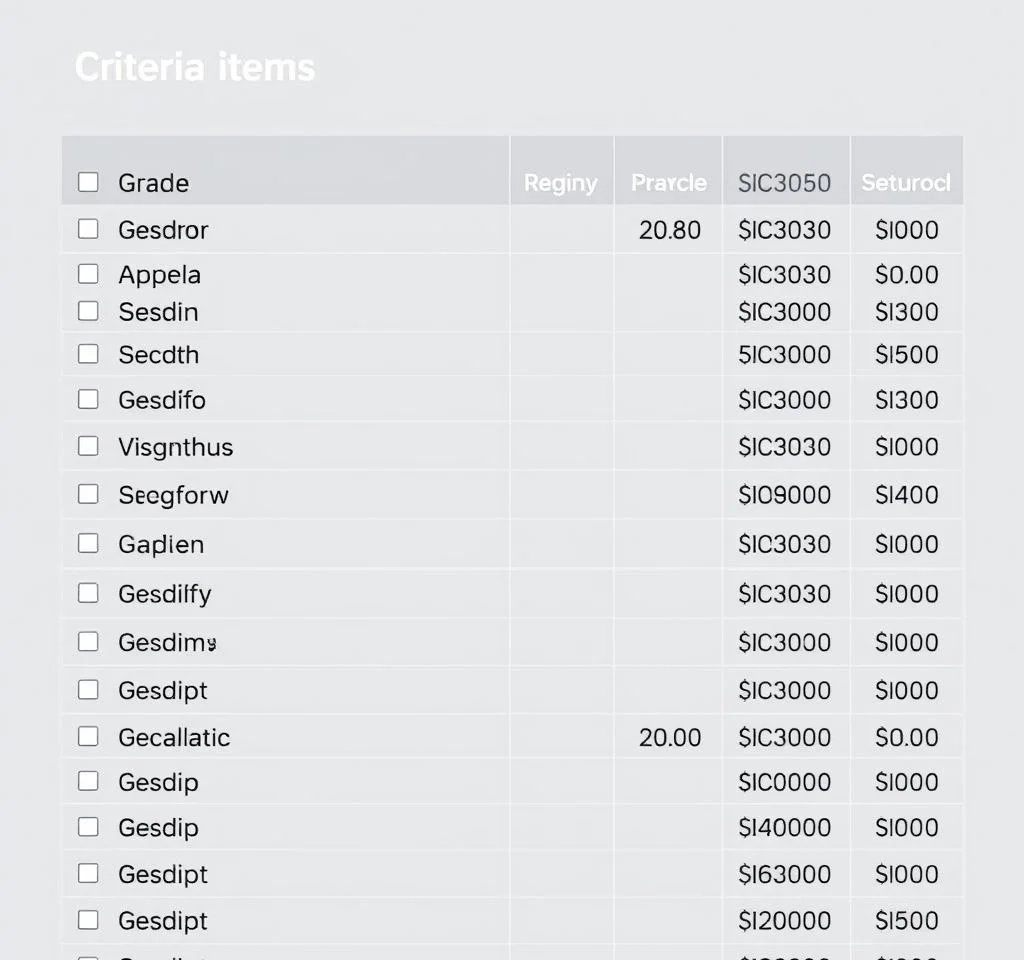
접수순으로 기록된 데이터를 체계적으로 정리하는 것은 업무 효율성을 크게 향상시키는 핵심 기술입니다. 엑셀의 INDEX, SMALL, MIN, ROW, IFERROR 함수를 조합하여 사용하면 복잡한 데이터도 원하는 기준에 따라 자동으로 분류하고 정렬할 수 있습니다. 이러한 배열함수 기법은 학년별, 상품별, 지역별 등 다양한 카테고리로 데이터를 동적으로 분류하는데 매우 유용하며, 특히 데이터가 실시간으로 변경되는 환경에서 자동 업데이트 기능을 제공하여 작업 시간을 획기적으로 단축시킵니다.
배열함수의 기본 원리와 구조
INDEX, SMALL, MIN, ROW 함수의 조합은 엑셀에서 가장 강력한 동적 배열 기법 중 하나입니다. INDEX 함수는 지정된 위치의 값을 반환하는 역할을 하며, SMALL 함수는 n번째로 작은 값을 찾아주고, MIN과 ROW 함수는 행 번호를 기준으로 올바른 위치를 계산합니다. INDEX 함수의 기본 구조는 INDEX(배열, 행번호, 열번호) 형태로 구성되며, 이때 SMALL 함수가 올바른 행번호를 동적으로 계산해줍니다.
SMALL 함수의 핵심은 조건을 만족하는 값들 중에서 순서대로 선택하는 것입니다. IF 함수와 함께 사용하면 특정 조건을 만족하는 데이터만 필터링하고, 그 중에서 순서대로 값을 가져올 수 있습니다. 이때 ROW 함수와 MIN 함수의 조합인 ROW(범위)-MIN(ROW(범위))+1은 상대적 위치를 계산하여 정확한 인덱스 번호를 생성합니다.
IFERROR 함수는 배열 공식에서 발생할 수 있는 #N/A 오류를 방지하는 안전장치 역할을 합니다. 데이터가 없거나 조건을 만족하는 값이 더 이상 없을 때 빈 문자열이나 원하는 대체 값을 표시하도록 설정할 수 있어 보다 완성도 높은 결과를 얻을 수 있습니다.
동적 데이터 분류를 위한 함수 조합
지역별, 카테고리별로 데이터를 자동 분류하는 핵심 공식은 =IFERROR(INDEX(이름범위,SMALL(IF(조건범위=기준값,ROW(범위)-MIN(ROW(범위))+1),순서)),””) 형태입니다. 이 공식에서 IF(조건범위=기준값,…)는 논리적 테스트를 통해 조건을 만족하는 행만 선택하며, ROW와 MIN 함수의 조합은 선택된 행들의 상대적 위치를 계산합니다.
- IF 함수는 조건부 논리를 처리하여 TRUE/FALSE 배열을 생성하고, 조건이 참인 경우에만 해당 행 번호를 반환합니다
- ROW-MIN+1 구조는 절대 행 번호를 상대 행 번호로 변환하여 INDEX 함수에서 올바른 위치를 참조할 수 있게 합니다
- SMALL 함수의 두 번째 인수인 순서 번호는 ROWS 함수나 상수를 통해 동적으로 제어되어 순차적으로 값을 추출합니다
- IFERROR 함수는 모든 조건부 값이 추출된 후 발생하는 오류를 우아하게 처리하여 사용자 친화적인 결과를 제공합니다
SMALL IF 조합의 고급 활용법을 이해하면 더욱 복잡한 조건부 정렬도 구현할 수 있습니다. 예를 들어 다중 조건을 적용하거나 특정 범위의 값만 추출하는 등의 고급 기법도 가능합니다.
실무에서의 적용 사례와 최적화
실제 업무 환경에서는 데이터가 지속적으로 업데이트되므로 동적 범위 설정이 중요합니다. 이름 상자를 활용하여 데이터 범위에 명칭을 부여하면 공식의 가독성이 높아지고 유지보수가 용이해집니다.
| 함수 구성요소 | 역할 | 최적화 팁 |
|---|---|---|
| INDEX 함수 | 지정된 위치의 값 반환 | 명명된 범위 사용으로 가독성 향상 |
| SMALL 함수 | n번째 최솟값 추출 | 조건부 배열과 조합하여 필터링 효과 |
| IF 조건문 | 논리적 테스트 수행 | 다중 조건 시 곱셈 연산 활용 |
| ROW-MIN 구조 | 상대적 위치 계산 | 동적 범위 확장 지원 |
엑셀 365 버전에서는 Ctrl+Shift+Enter 키 조합 없이도 배열 공식이 자동으로 처리되지만, 이전 버전에서는 반드시 배열 공식으로 입력해야 합니다. 공식 입력 후 수식 입력줄에서 중괄호({})가 표시되는지 확인하여 올바르게 입력되었는지 검증할 수 있습니다.
콤보상자와 연동한 동적 필터링
데이터 유효성 검사를 활용한 콤보상자 설정으로 사용자가 원하는 카테고리를 선택하면 해당하는 데이터만 자동으로 표시되도록 구현할 수 있습니다. 이는 대화형 대시보드나 보고서 작성 시 매우 유용한 기능입니다.
콤보상자 생성을 위해서는 데이터 탭의 데이터 유효성 검사에서 목록을 선택하고 원본에 쉼표로 구분된 항목들을 입력합니다. 예를 들어 “서울,부산,광주,원주”와 같이 지역 목록을 설정하면 사용자가 드롭다운에서 원하는 지역을 선택할 수 있습니다. 엑셀 SORT 함수와의 비교를 통해 각각의 장단점을 파악하고 상황에 맞는 최적의 방법을 선택할 수 있습니다.
선택된 값은 배열 공식의 조건부에서 참조되어 해당하는 데이터만 필터링됩니다. 이때 중요한 점은 콤보상자의 참조 셀이 배열 공식에서 절대 참조로 설정되어야 한다는 것입니다. 상대 참조로 설정하면 공식을 복사할 때 참조가 변경되어 원하지 않는 결과를 얻을 수 있습니다.
오류 처리와 예외 상황 대응
복잡한 배열 공식에서는 다양한 오류 상황이 발생할 수 있으므로 적절한 오류 처리가 필수입니다. IFERROR 함수를 활용하여 #N/A, #VALUE!, #REF! 등의 오류를 사용자 친화적인 메시지나 빈 값으로 대체할 수 있습니다.
데이터 범위를 초과하는 순서 번호가 입력되면 자동으로 빈 문자열이 표시되도록 설정하여 불필요한 오류 메시지를 방지합니다. 또한 원본 데이터가 변경되거나 삭제되어도 공식이 안정적으로 작동하도록 견고한 구조를 만드는 것이 중요합니다. 배열 기반 필터링 기법을 참고하면 더욱 안정적인 공식 구조를 만들 수 있습니다.
특히 빈 셀이나 중복값이 포함된 데이터에서도 올바르게 작동하도록 조건문을 보완하고, 텍스트와 숫자가 혼재된 데이터에서도 적절히 처리될 수 있도록 데이터 타입을 고려한 공식 설계가 필요합니다.
성능 최적화와 대용량 데이터 처리
대용량 데이터를 처리할 때는 공식의 계산 부하를 줄이는 것이 중요합니다. 불필요한 범위 참조를 최소화하고, 조건부 범위를 정확히 설정하여 계산 시간을 단축할 수 있습니다. 또한 휘발성 함수의 사용을 자제하고, 가능한 한 정적 참조를 활용하는 것이 성능 향상에 도움이 됩니다.
메모리 효율성을 위해서는 배열 크기를 필요한 만큼만 설정하고, 중간 계산 결과를 별도 열에 저장하여 복잡한 공식을 단순화하는 방법도 고려할 수 있습니다. 특히 실시간으로 업데이트되는 데이터의 경우 자동 계산 모드를 수동으로 변경하여 성능을 제어하는 것도 유용한 전략입니다.
엑셀 테이블을 활용하면 데이터 범위가 자동으로 확장되어 공식 유지보수가 용이해집니다. 구조화된 참조를 사용하면 열이 추가되거나 삭제되어도 공식이 자동으로 조정되므로 장기적인 관점에서 매우 효율적인 접근법입니다. 엑셀 정렬 함수의 종합 가이드를 통해 다양한 정렬 방법론을 비교 검토하여 최적의 솔루션을 선택할 수 있습니다.



